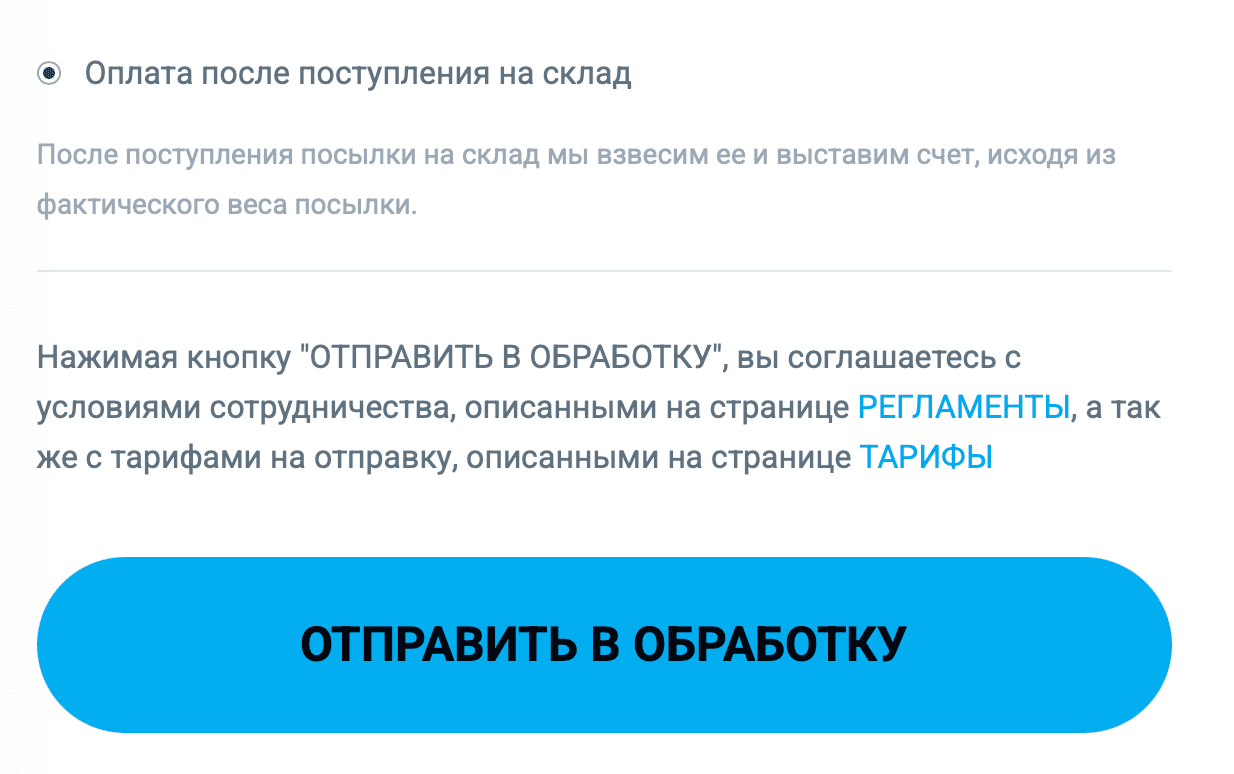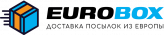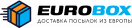ИНСТРУКЦИИ
В данном разделе вы найдете инструкции по добавлению товаров в посылки и оформлению посылок для перевозки в Беларусь, а так же инструкции по оформлению заявки на выкуп товара с помощью сервиса eurobox.by.
Как покупать с EUROBOX?
Итак, вы решили сделать покупку в Европейском магазине с помощью сервиса доставки посылок – Eurobox.by. Данная инструкция поможет сделать процесс покупки проще. Для покупки на некоторых сайтах может понадобиться VPN. При использовании VPN сервисов, выбирайте местоположение “Польша/Poland”.
ШАГ 1. Первое с чем вам необходимо определиться – метод покупки. Сервис eurobox.by предлагает услугу “Выкуп товара”, при котором мы берем на себя процесс выкупа товара, его доставки к нам на склад и предлагаем скидку 10% на товар, который необходимо выкупить. Предлагаемая скидка не зависит от дополнительных скидок, предоставляемых магазинами и рассчитывается от цены по которой мы выкупим ваш товар.
Если вы решили воспользоваться нашей услугой “Выкуп товара”, можете смело переходить к разделу “Как оформить выкуп товара?”. Дальнейшая инструкция относиться к самостоятельной покупке в интернет-магазине.
ШАГ 2. Процесс покупки похож для разных интернет магазинов, мы рассмотрим покупку витаминов и добавок в интернет магазине iHerb. Нажав на поле с символами стран и валют в верхнем правом углу сайта pl.iherb.com вы сможете выбрать язык сайта (доступен русский язык). После того, как вы нажмете ссылку “Сохранить”, сайт будет доступен на выбранном языке.
ШАГ 3. Для того, чтобы совершить покупку в магазине pl.iherb.com вам понадобится создать аккаунт. Наведите курсор на иконку с надписью “Войти” и нажмите на кнопку “Войти/Создать аккаунт”. После этого вы перейдете на экран создания аккаунта, в котором потребуется ввести ваш адрес email. Для простоты дальнейшего процесса покупки, мы не рекомендуем пользоваться быстрой регистрацией с помощью ваших других аккаунтов.
ШАГ 4. После того, как вы создадите пароль и примете необходимые условия регистрации – аккаунт будет создан. Далее необходимо добавить адрес нашего склада в адресную книгу. Для этого необходимо войти в “Мой аккаунт”, выбрать слева пункт “Адресная книга” и в появившемся окне нажать кнопку “+ Добавить новый адрес”.
ШАГ 5. На экране добавления адреса “Новый Адрес” необходимо ввести данные нашего склада и ВАШИ Имя и Фамилию ЛАТИНИЦЕЙ. Данные адреса нашего склада находятся на странице Адрес Склада в разделе “Для iHerb”. После того как вы ввели все данные – нажмите на кнопку “Сохранить”. После успешного добавления, в вашей адресной книге появится адрес для заказа.
ШАГ 6. После добавления всех необходимых товаров в корзину нажмите кнопку “Оформить заказ”, убедившись, что выбранный метод доставки к нам на склад – КУРЬЕРСКИЙ. Мы не забираем посылки из пачкоматов.
ШАГ 7. После того, как вы проведете оплату, заказ появится в личном кабинете, в разделе “Заказы”. Рекомендуем дождаться отправки вашего заказа из магазина, для того чтобы у вас была возможность добавить подтверждение оплаты, трек номер отслеживания и другую информацию при добавлении товара в посылку и оформлении посылки.
Как добавить товар в посылку?
Для добавления товара в посылку следуйте инструкции ниже:
ШАГ 1. Нажмите на кнопку ![]()
ШАГ 2. Выберите заявку “Добавить товар в посылку”
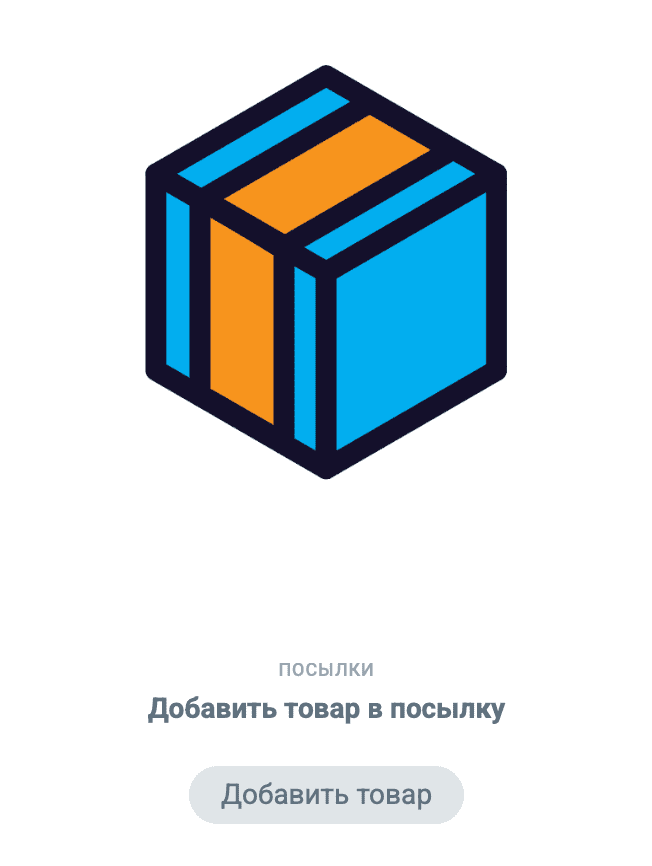
ШАГ 3. Заполните необходимые данные о товаре, который вы заказали на адрес нашего склада в форму.
ШАГ 3.1. В поле “Наименование товара” необходимо ввести название товара на русском языке, с указанием дополнительных атрибутов – цвет, размер, артикул, дополнительные данные о товаре. Например:

ШАГ 3.2. В поле “Бренд товара” необходимо ввести название бренда товара так, как он указан в магазине. Например:

ШАГ 3.3. В поле “Категория товара”, из выпадающего списка, необходимо выбрать категорию, которая максимально описывает ваш товар. Например:


ШАГ 3.5. В поле “Количество единиц товара”, необходимо ввести количество единиц одинакового товара. Например:

ШАГ 3.6. В поле “Вес единицы товара”, необходимо ввести примерный вес одной единицы товара в килограммах. Данный вес будет изменен после поступления посылки на склад и взвешивания. Например:



Если все введенные вами данные были корректны – вы перейдете на следующий экран, на котором сможете добавить еще один товар (если в посылке их несколько), либо перейти к оформлению посылки.
Как оформить выкуп товара?
Если вы не смогли оплатить картой, или другим способом, в магазине, хотите получить скидку на товар до 10% – выкуп товара с помощью наших операторов – ваш выбор. Для добавления заявки на выкуп товара, следуйте инструкции ниже:
ШАГ 1. Нажмите на кнопку ![]()
ШАГ 2. Выберите заявку “Выкуп товара”
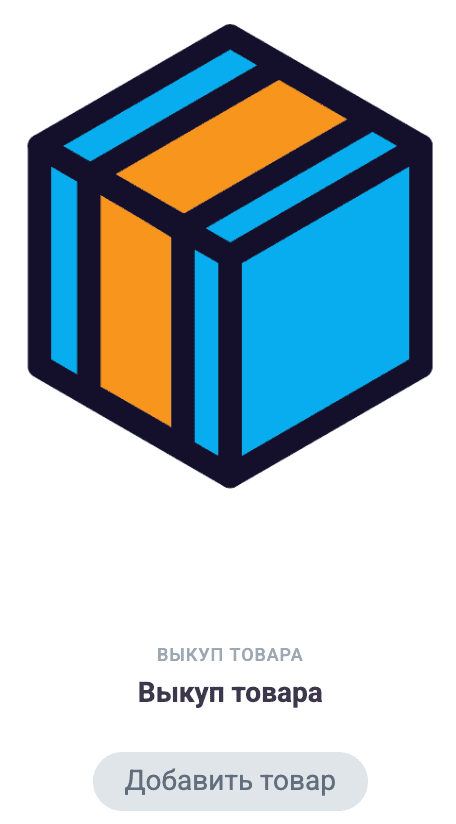
ШАГ 3. Заполните необходимые данные о товаре, который должны выкупить для вас наши операторы.
ШАГ 3.1. В поле «Наименование товара» необходимо ввести название товара так, как он указан в магазине, с указанием дополнительных атрибутов — цвет, размер, артикул, дополнительные данные о товаре. Например:.
ШАГ 3.2. В поле “Бренд товара” необходимо ввести название бренда товара так, как он указан в магазине. Например:

ШАГ 3.3. В поле “Категория товара”, из выпадающего списка, необходимо выбрать категорию, которая максимально описывает ваш товар. Например:

ШАГ 3.4. В поле “Ссылка на товар в магазине”, необходимо ввести ссылку на товар, который должны выкупить для вас наши операторы. Ссылку необходимо скопировать из адресной строки вашего браузера. Например:

ШАГ 3.5. В поле “Количество единиц товара”, необходимо ввести количество единиц одинакового товара. Например:

ШАГ 3.6. В поле “Стоимость единицы товара”, необходимо ввести стоимость товара так, как она будет указана в документе подтверждающем совершенный вами платеж (Чек, инвойс из магазина). Например:

ШАГ 3.7. В поле “Валюта”, из выпадающего списка, необходимо выбрать валюту которая указана в магазине. EUR – Евро, PLN – Польский Злотый, USD – Доллар США. Например:

ШАГ 3.7. В поле “Дополнительные данные”, введите характеристики товара, его особые признаки, все что поможет выкупить необходимый товар. Например:

ШАГ 3.7. В поле “Скриншот товара”, сделайте снимок экрана страицы с товаром и прикрепите его.
ШАГ 4. Нажмите на кнопку ![]()
Если все введенные вами данные были корректны – вы перейдете на следующий экран, на котором сможете добавить еще один товар (если в посылке их несколько), либо перейти к оформлению посылки.
Как сформировать посылку?
После того, как вы добавили все заказанные вами товары в посылку (либо оформили выкуп необходимых товаров), вы можете перейти к оформлению посылки, нажав на соответствующую кнопку:

На этапе упаковки посылки, заполняются данные необходимые для проведения таможенной очистки, будьте внимательны при заполнении.
ШАГ 1. Заполните ФИО на русском языке.
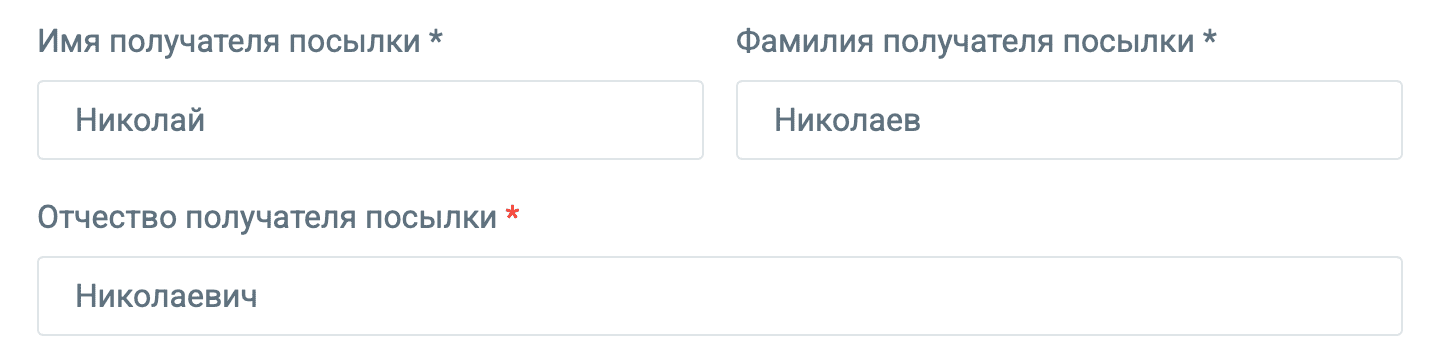
ШАГ 2. Введите ваш номер телефона, который можно использовать для связи с вами, по маске +375 xx xxx xx xx.

ШАГ 3. Введите ваш email адрес (автоматически подставляется адрес, указанный при регистрации аккаунта).

ШАГ 4. Укажите вашу дату рождения. Если вы вводите данные вручную, используйте точку (“.”) как знак разделителя.

ШАГ 5. Укажите серию паспорта получателя посылки. Поле должно содержать ТОЛЬКО латинские символы и состоять из двух символов.

ШАГ 6. Укажите номер паспорта получателя посылки. Поле должно содержать ТОЛЬКО цифры и состоять из семи символов.

ШАГ 7. Укажите идентификационный номер получателя посылки. Поле должно содержать ТОЛЬКО цифры и латинские символы состоять из четырнадцати символов.

ШАГ 8. Укажите дату выдачи паспорта. Если вы вводите данные вручную, используйте точку (“.”) как знак разделителя.

ШАГ 9. Укажите орган, который выдал паспорт, в Творительном падеже.
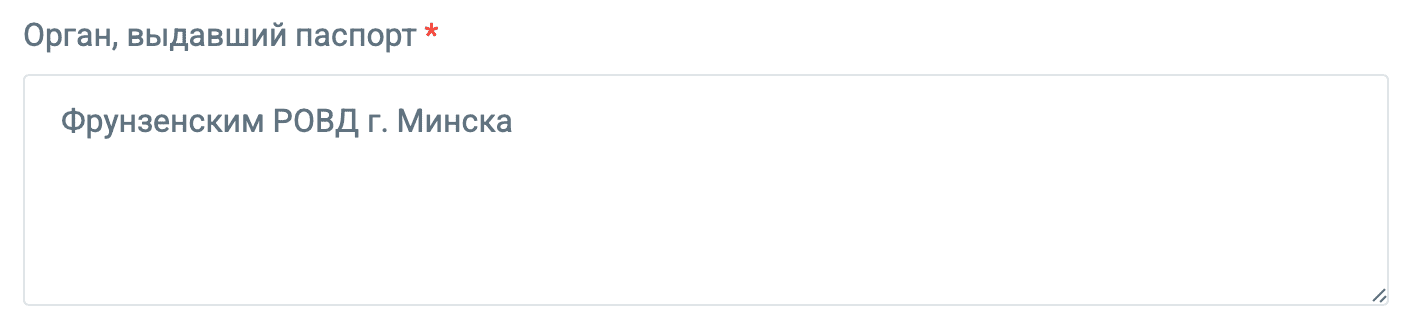
Заполнение следующих полей относится к информации о ПРОПИСКЕ получателя посылки.
ШАГ 10. Укажите почтовый индекс, относящийся к адресу по прописке.

ШАГ 11. Укажите страну, относящуюся к адресу по прописке.

ШАГ 12. Укажите страну, относящуюся к адресу по прописке.

ШАГ 13. Укажите город, относящийся к адресу по прописке.

ШАГ 14. Укажите улицу, относящуюся к адресу по прописке.

ШАГ 15. Укажите номер дома, относящийся к адресу по прописке.

ШАГ 16. Укажите номер корпуса (если есть), относящийся к адресу по прописке.

ШАГ 17. Укажите номер квартиры (если есть), относящийся к адресу по прописке.

ШАГ 18. Загрузите фотографии, либо сканированные изображения, 31, 32 и 33 страниц паспорта. Внимание, информация на фото должна быть четкой и читаемой.

Заполнение следующих полей относится к информации о посылке, которую вы отправляете на наш склад.
ШАГ 19. Укажите имя получателя, которое будет указано на посылке, высланной на адрес нашего склада. Поле должно содержать ТОЛЬКО латинские символы.

ШАГ 20. Укажите фамилию получателя, которая будет указана на посылке, высланной на адрес нашего склада. Поле должно содержать ТОЛЬКО латинские символы.

ШАГ 21. Укажите ссылку на заглавную страницу магазина, из которого будет доставлена посылка, заказанная на адрес нашего склада.

ШАГ 22. Укажите трек номер посылки, заказанной на адрес нашего склада. Трек номер – номер отслеживания посылки, выдается после формирования посылки продавцом.

ШАГ 23. Укажите ссылку на отслеживание посылки, заказанной на адрес нашего склада. Ссылка отслеживания посылки, выдается после формирования посылки продавцом.

ШАГ 24. Загрузите документы подтверждающие оплату товара. Это может быть электронный чек, инвойс, фактура, которую вам обязан выдать продавец.

ШАГ 25. Выберете вариант отправки посылки. Вариант “Как можно скорее” предполагает отправку в ближайшей доступной партии. Вариант “Консолидировать с другими” предполагает объединение текущей посылки с остальными вашими посылками и отправку в одной партии.
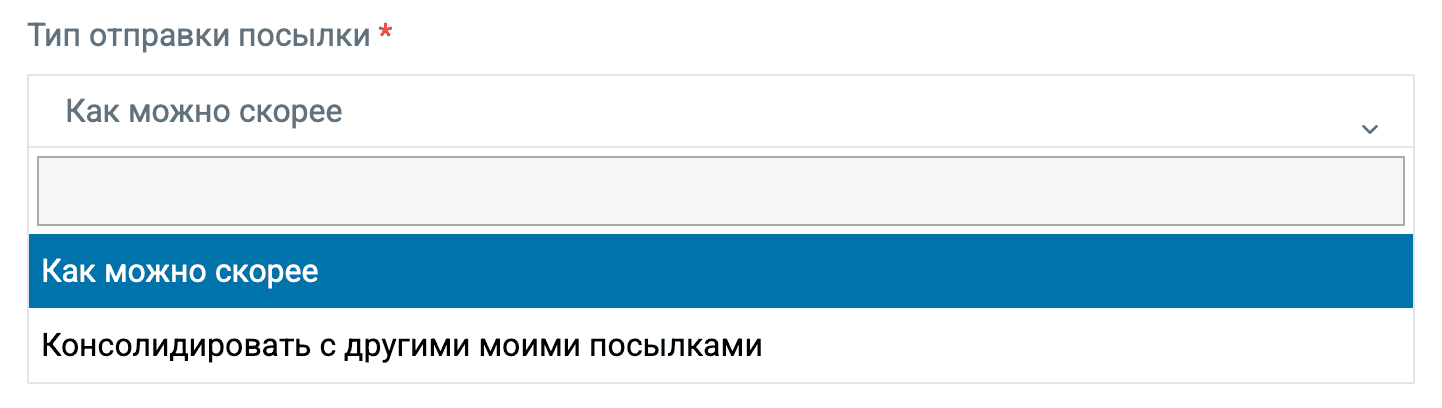
ШАГ 26. Добавьте любые коментарии, которые помогут нам идентифицировать посылку как вашу и провести ее обработку как можно скорее.
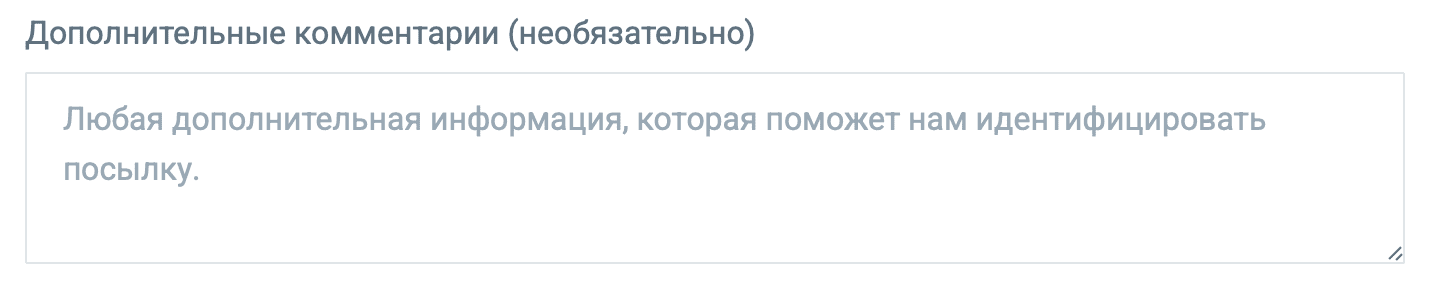
ШАГ 27. Добавьте любые коментарии, которые помогут нам идентифицировать посылку как вашу и провести ее обработку как можно скорее.
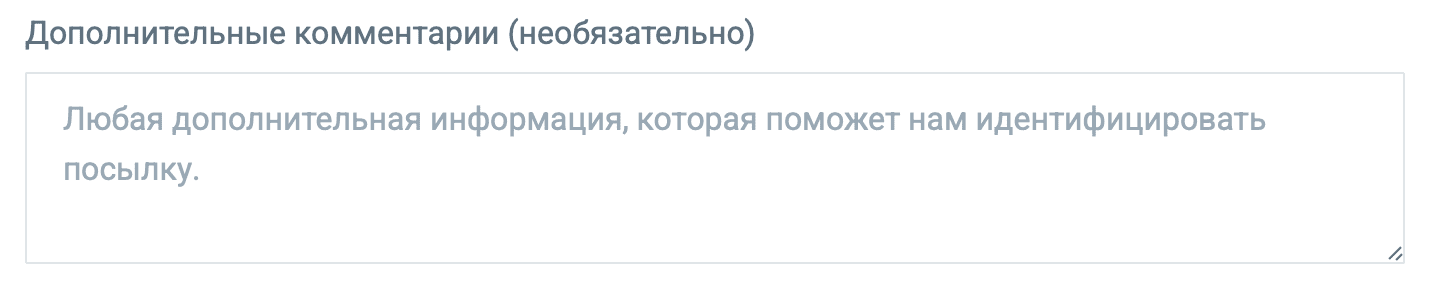
ШАГ 28. Отметьте поле, подтверждающее что вы ознакомились со списком товаров, запрещенных к пересылке и что посылка не содержит запрещенных товаров.

ШАГ 29. После корректного заполнения всех данных – нажимайте на кнопку “Отправить в обработку” и ваша посылка сформирована. Оплата на данном эта не проводится – ссылка для оплаты придет вам на контактный адрес email, после обработки и взвешивания посылки.